virtualbox 安装 android 经验总结
装了好多个版本,最终总结一下遇到的问题,
1、直接下载的镜像文件没有找到如何设置分辨率的方法,因此放弃使用
2、在安装过程中,首先创建虚拟机,在virtualbox中创建硬盘的时候一定要选HDD格式,否则在安装好安卓以后点击设置里面的存储,会出现“设置”已停止工作的错误。
3、我安装过程中没有见到创建flake sdcard的选项,不知道怎么回事,也分了两个分区,一个主一个逻辑,但是后面只有star和reboot 两个选项,没有创建虚拟sd卡的选项,暂且搁置。
按以下方法修改SDCARD,不知为何,进入安卓以后点击设置里面的存储,会出现“设置”已停止工作的错误。
修改grub的menu.lst
启动虚拟机,到debug mode下
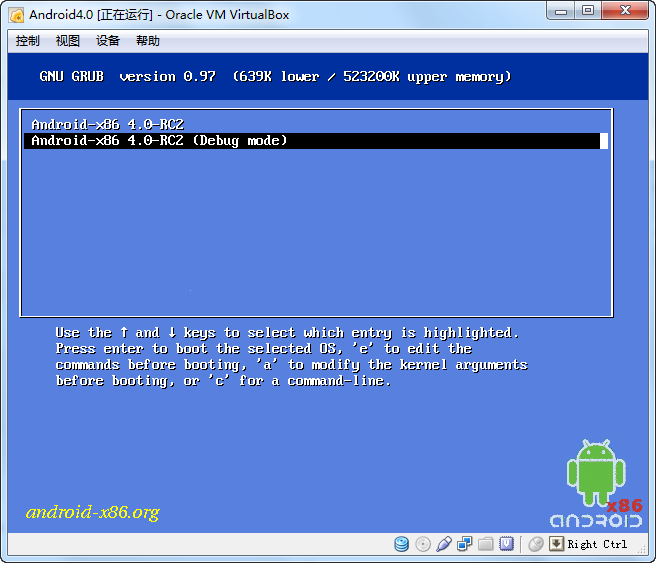
以 RW 模式重新挂载分区
# mount -o remount,rw /mnt
编辑文件:
# vi /mnt/grub/menu.lst
- SDCARD=<device node>
Specify a device node to be mounted. For example, SDCARD=sdc1 (or /dev/sdc1, /dev/block/sdc1). You can specify a whole disk (e.g., sdc) or a partition in the disk (e.g., sdc2). If specifying a whole disk, vold will use the first available vfat partition, or the whole disk if no partition table found.
- 上面为官网的说明,具体在menu.lst里面的最后
SDCARD=sda5
在debug mode下重启Android-x86
# /system/bin/reboot
修改menu.lst文件也可以在安卓启动下修改,参考:
如果你想Android在启动的时候就默认进入分辨率选择画面或者默认采用你指定的分辨率启动虚拟机,那么可以参考以下步骤
1. 进入android虚拟机后按alt+F1进入命令行
2. 输入mkdir /data/fs
3. 挂载硬盘,使用下列命令
mount -t 硬盘格式 /dev/block/硬盘名称 /data/fs
硬盘格式为你虚拟机硬盘的格式,我这里是ext3 硬盘名称则是你虚拟机的
硬盘名称我这默认是sda1,表示第一个sata硬盘, linx下具体的硬盘命名规则请自行Google之
mount -t ext3 /dev/block/sda1 /data/fs
将硬盘挂在到 /data/fs文件夹上
4. vi /data/fs/grub/menu.lst 编辑启动菜单列表 (vi这个命令行编辑器怎么用请自行Google之)
5. 和刚才启动时一样,在第一个kernel那一行的末尾增加 vga=ask 后保存
6. 重启虚拟机,这时候你就会发现每次Android启动的时候就会询问分辨率了
4、默认分辨率仍然不能修改,只能是提供选择的界面,目前比较恰当的分辨率为320x480,因为我的是13寸的本,所以480x800有滚动条
解决: 修改menu.list时候,直接使用 vga=0x360 就好了,这样不会每次都询问
5、关于快捷键:
较常用的有:
- Alt-F1 = 进入 console 模式
- Alt-F7 = 回到 GUI 模式
- Alt-F9 = 图形界面
- Alt-F10 = 画面旋转 180 度
- Alt-F10 = 画面旋转 180 度
- Alt-F11 = 画面向左旋转 90 度
- Alt-F12 = 画面向右旋转 90 度
- Ctrl-P = 开启Android设定画面
- "Windows 键"相当于 Android 的 Home 按钮。
- "Esc" 相当于 Android 的 Back 按钮
- F2 相当于 Android 的 Menu 按钮
- F3 相当于 Android 的 Search 按钮
- 右边的菜单键(win和ctrl中间的键) = Android菜单键
貌似上面的有些并不准确
我的笔记本上home键不管用,
6、每次都需要在virtualbox中禁止自动独占鼠标
7、关闭虚拟机后再开启每次连接eclipse时都需要重新reset adb:
在devices视图中选择重启adb:
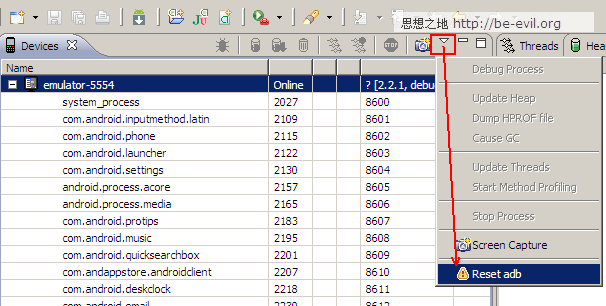
限制:如果你的工程里面有使用so,那么请确保在Android.mk中修改接口类型为x86类型的,否则apk将无法在Android x86模拟器上运行。这也意味着如果你下载的apk里面有使用so的话,一般都无法再Android x86上运行的,因为应用商店中的apk的so都是arm类型的。所以一般如果是开发调试so的话,还是建议使用真机或者SDK的模拟器。
附:
menu.lst修改方法:
把"default=0"改成"default=2"就能默认启动windows(这个值是从零开始向下加一计数的),把"timeout=6"改成"timeout=5"就表示5秒内没按键就默认启动前面设定的那一个菜单。
default=2
timeout=5
root (hd0,14)
splashimage=/grub/android-x86.xpm.gz title Android-x86 4.0-RC1
kernel /android-4.0-RC1/kernel quiet root=/dev/ram0 androidboot.hardware=tegav2 acpi_sleep=s3_bios,s3_mode SRC=/android-4.0-RC1 SDCARD=/sd/sdcard.img
initrd /android-4.0-RC1/initrd.img title Android-x86 4.0-RC1 (Debug mode)
kernel /android-4.0-RC1/kernel root=/dev/ram0 androidboot.hardware=tegav2 acpi_sleep=s3_bios,s3_mode DEBUG=1 SRC=/android-4.0-RC1 SDCARD=/sd/sdcard.img
initrd /android-4.0-RC1/initrd.img title Windows
rootnoverify (hd0,0)
chainloader +1
参考了以下文章:
http://www.android-x86.org/documents/sdcardhowto
http://www.oschina.net/question/565065_92851
http://www.xmumu.com/android-x86
http://be-evil.org/create-an-x86-emulator-based-height-performance-android-develop-environment.html
http://blog.csdn.net/kevinkitty_love/article/details/7687562
http://blog.csdn.net/qq280948982/article/details/7075073
http://www.cnblogs.com/mixiyou/archive/2013/03/17/2965023.html
http://www.ibeifeng.com/goods.php?id=242
virtualbox 安装 android 经验总结的更多相关文章
- 使用VIRTUALBOX安装ANDROID系统 | 图文教程 | 相关设置
使用VIRTUALBOX安装ANDROID系统 | 图文教程 | 相关设置 http://icaoye.com/virtualbox-run-android/
- 使用VirtualBox安装Android 4.2.2 x86 .
http://blog.csdn.net/kunoy/article/details/8768205 virtual box 安装 android x86 不显示鼠标, --> 控制 --> ...
- VM VirtualBox 安装 Android 4.3虚拟机完整教程
大家好,今天给大家带来一篇安装安卓虚拟机的教程! 好了,现在开始我们的教程! 一.安装准备 1.Android 4.3安装镜像(文件名:android-x86-4.3-20130725.iso) 电脑 ...
- 虚拟机安装android
通过 虚拟机VirtualBox安装Android x86 4.0系统. Android x86是一个致力于让android运行在x86架构机器上的民间组织搞的项目,目前在世界上有很多人加入了它,虽然 ...
- Ubuntu 15.10 x64 安装 Android SDK
操作系统:Ubuntu 15.10 x64 目标:安装 Android SDK 本文最后更新时间:2015-11-3 安装32位库文件 2013年9月的iPhone 5s是第一款64位手机,而Andr ...
- 运行最快的安卓模拟器VirtualBox安装教程
网上有多种多样的安卓模拟器,蓝手指啊,百度的MTC等等,但是他们的运行速度,与电脑的切合度都没有VirtualBox安装Android-X86结合在一起来的快. 工具/原料 电脑一台 网络 方法/步骤 ...
- virtualbox 安装windows系统的一些问题
今天总结一下,使用virtualbox安装windows系统的一些问题. 安装的是Ghost的系统,正版系统也可以参考. 首先本人的机器原系统是ubuntu 16.04 LTS x64 1.win7或 ...
- VirtualBox安装及使用说明和虚拟机安装XP系统图文教程
virtualbox是一款开源的虚拟机软件,它能够支持多种操作系统的安装如:Solaris.Windows.DOS.Linux.OS/2 Warp.BSD等系统作为client操作系统,而且最新版本号 ...
- Ubuntu 15.10 x64 安装 Android SDK(转)
操作系统:Ubuntu 15.10 x64 目标:安装 Android SDK 本文最后更新时间:2015-11-3 安装32位库文件 2013年9月的iPhone 5s是第一款64位手机,而Andr ...
随机推荐
- 使用BSD socket编写Windows版的网络程序
我们知道BSD Socket是标准的套接字规范,那么怎么在windows使用他们呢? 我们首先要引用<winsock2.h>和ws2_32.lib 然后,执行WSAStartup #ifd ...
- TOJ3660家庭关系(并查集+hash+图的连通性)
家庭关系 时间限制(普通/Java):1000MS/3000MS 运行内存限制:65536KByte 总提交: 38 测试通过: 9 描述 给定若干家庭成员之间的关系 ...
- 在一台电脑访问另一台电脑的mysql数据库
1. 假设192.168.1.3为服务器 2. 首先在ip为192.168.1.103的机子上能够ping 通 运行->cmd >ping 192.168.1.3 检 ...
- Charles --- Mac 抓包工具
安装 官方网站Charles 是一款收费软件,可以免费体验30天.网上有破解版. 使用 infoq 上有一篇很棒的教程:iOS开发工具——网络封包分析工具Charles 注意事项 这是我使用过程中遇到 ...
- windows10UWP:Segoe MDL2 图标指南
windows10 UWP 开发中,图标的使用非常广泛.为此,微软建议大家使用 Segoe MDL2 Assets 字体来获取图标.Segoe MDL2 Assets 包括了哪里图标,微软在 http ...
- ip、数字的互转
# ip ==> 数字 >>> ip2num = lambda x:sum([256**j*int(i) for j,i in enumerate(x.split('.')[: ...
- Shell - 文件运算符
文件运算符 文件运算符 描述 -b file 检测 file 是否为块设备文件 -c file 检测 file 是否为字符设备文件 -d file 检测 file 是否为目录 -e fil ...
- JAVAWEB 生成excel文字在一格显示两位不变成#号
在用java生成excel的时候会发现这种问题, 如果是人家给的模板还好,如果不是模板,而是通过代码生成的话, 就需要进行处理了, 一个小单元格,如果是一位的话,如1-9显示没有问题,一旦是两位的话, ...
- WisDom.Net 框架设计(二) 服务总线
WisDom.Net 框架设计--服务总线 1.Soa 简介 soa 就是面向服务的体系结构 是一个组件模型,不同的组件之间通过定义良好的接口联系起来.就像盖房子一块砖头一块砖头的砌墙,一片一 ...
- (转)smarty实现多级分类的方法
--http://www.aspku.com/kaifa/php/44679.html 这篇文章主要介绍了smarty实现多级分类的方法,涉及循环读取的技巧,非常具有实用价值,需要的朋友可以参考下 ...
